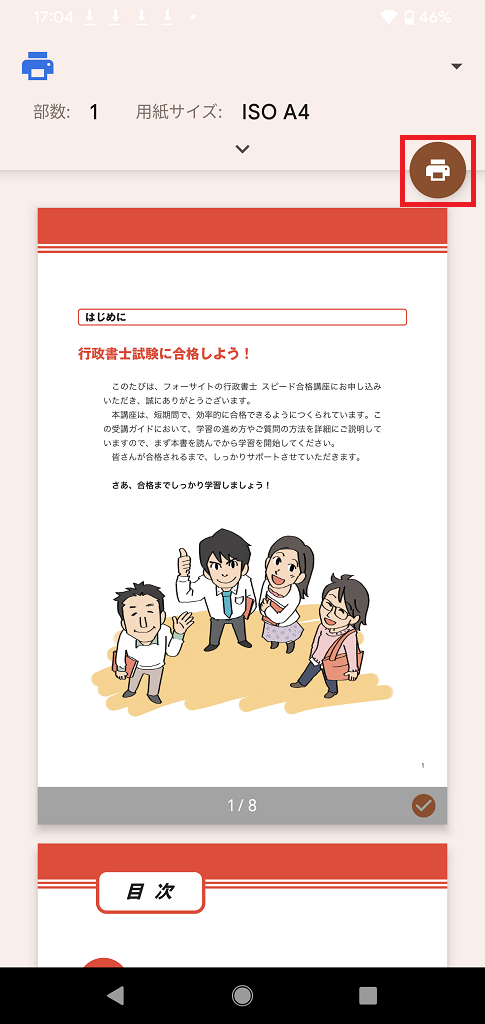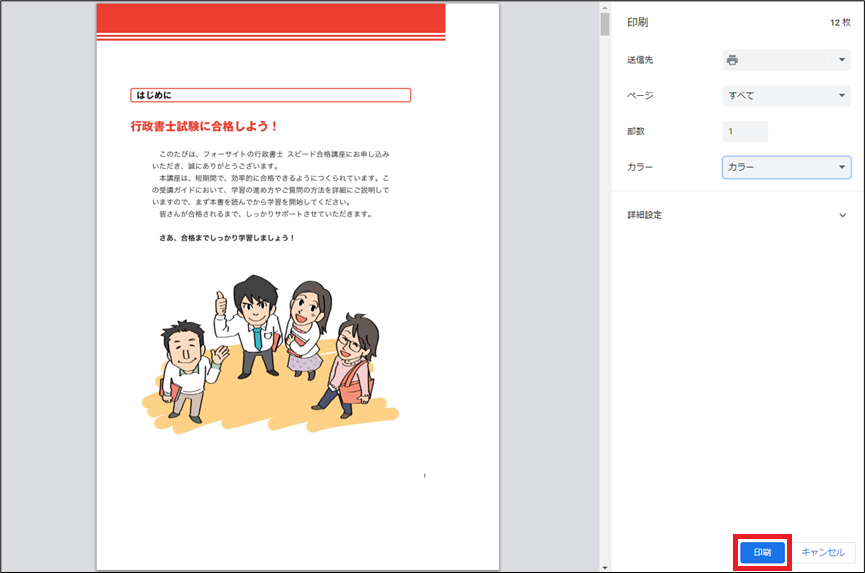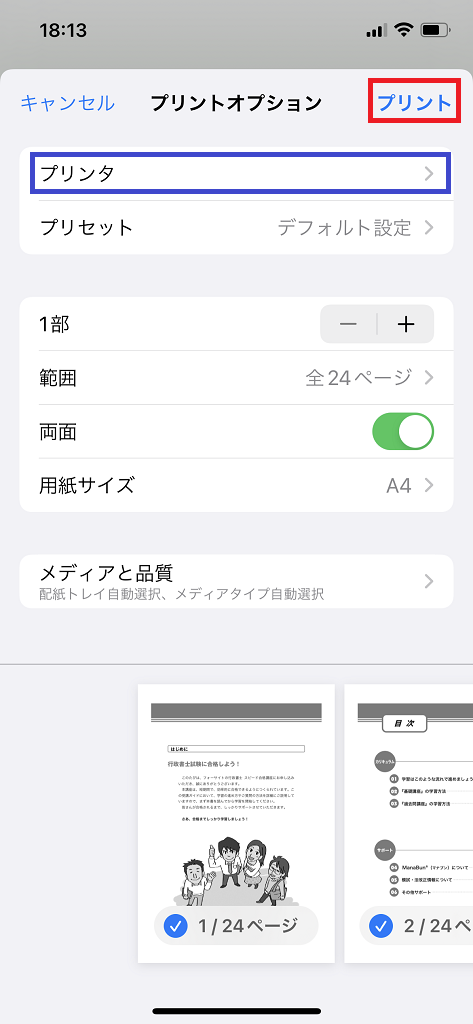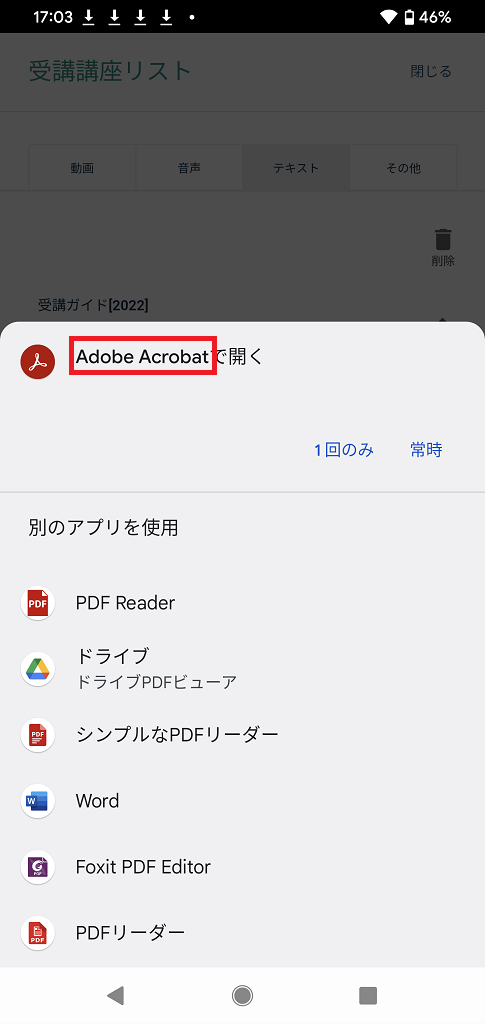電子テキストの印刷方法は、操作される端末等により異なります。
パソコンをご利用の場合
- テキストをダウンロードします。
※ダウンロード方法はこちらをご確認ください。 - 赤枠より、ダウンロードされたテキストを開きます。
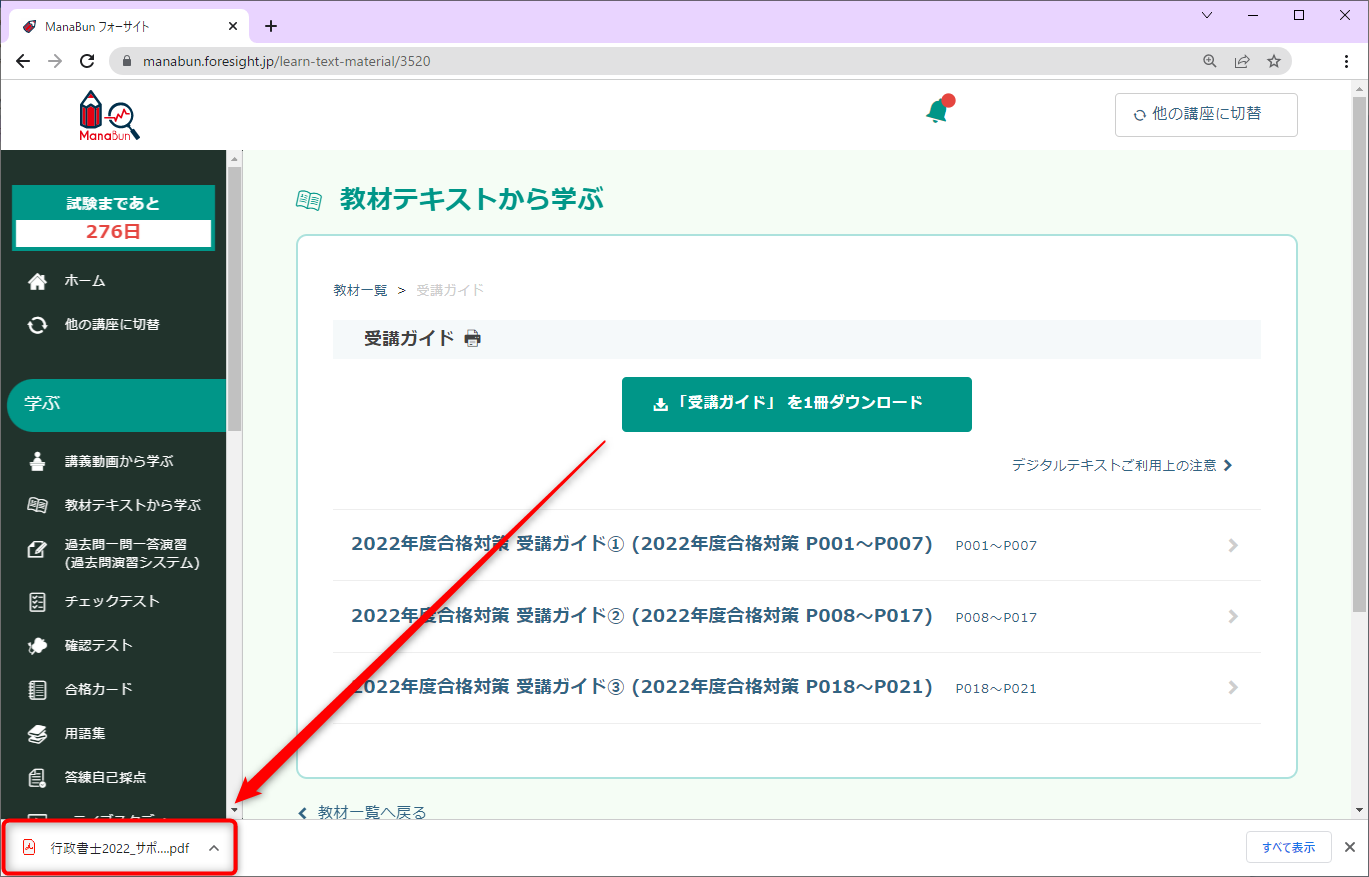
- プリンタのアイコンをクリックします。
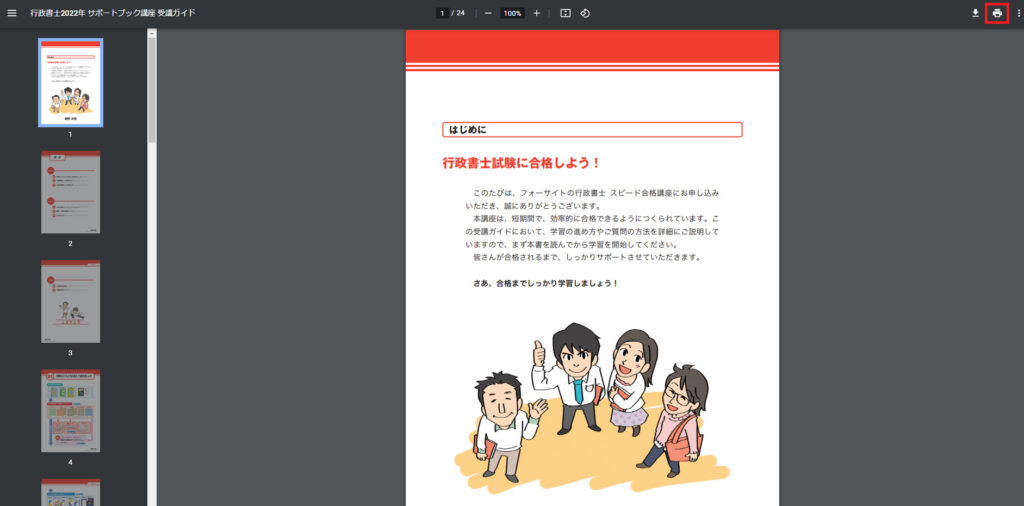
- 印刷ボタンをクリックすると印刷されます。
※プリンタドライバーによって印刷する画面は異なりますので、下記画像は一例となります。
iOS端末(iPhone等)をご利用の場合
「ブラウザ」および「ManaBunアプリ」からの印刷方法については、それぞれ以下をご確認ください。
ブラウザの場合
- テキストをダウンロードします。
※ダウンロード方法はこちらをご確認ください。 - 保存先から該当のテキストをタップします。
- ブラウザ上でテキストが表示されるため、画面下部の「↑」アイコンをタップします。
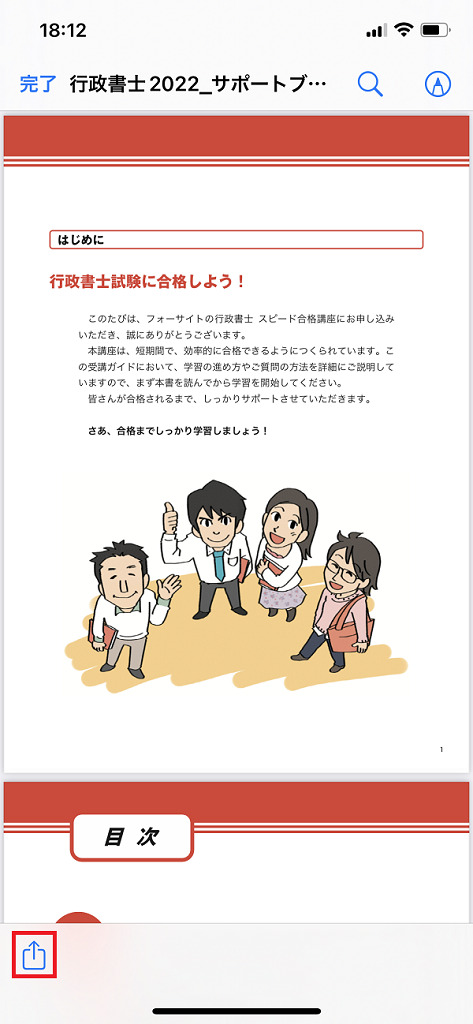
- 「プリント」をタップします。
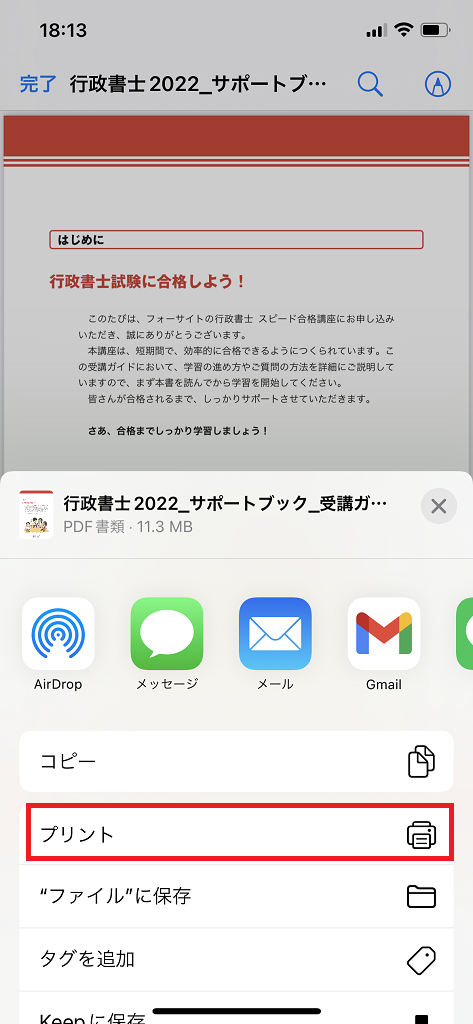
- 「プリント」をタップします。
※青枠は接続先のプリンタドライバが表示されます。
ManaBunアプリの場合
アプリをインストールされていない場合には、事前にApp Storeより、ManaBunaアプリのインストールをお願いいたします。
- テキストをダウンロードします。
※ダウンロード方法はこちらをご確認ください。 - 「PDFをみる」からテキストを表示いただき、赤枠のアイコンをたっぷします。
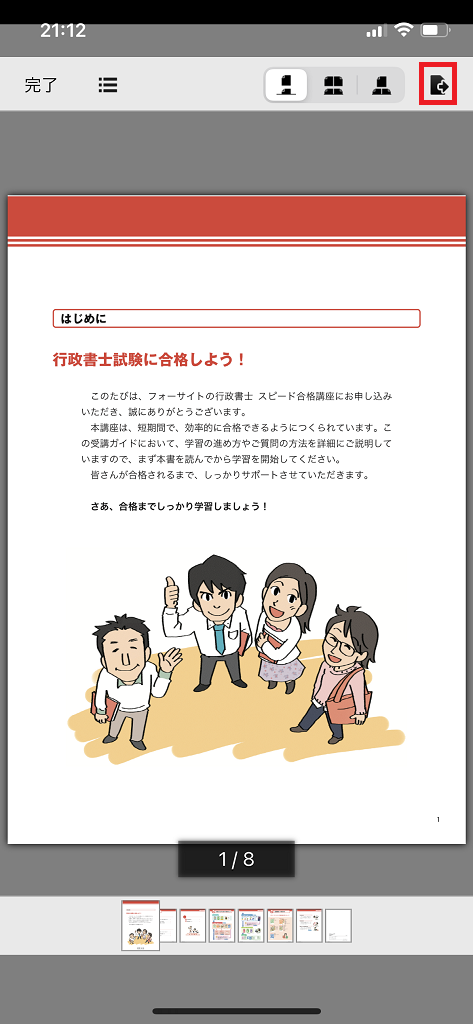
- 「ファイルに保存」をタップします。
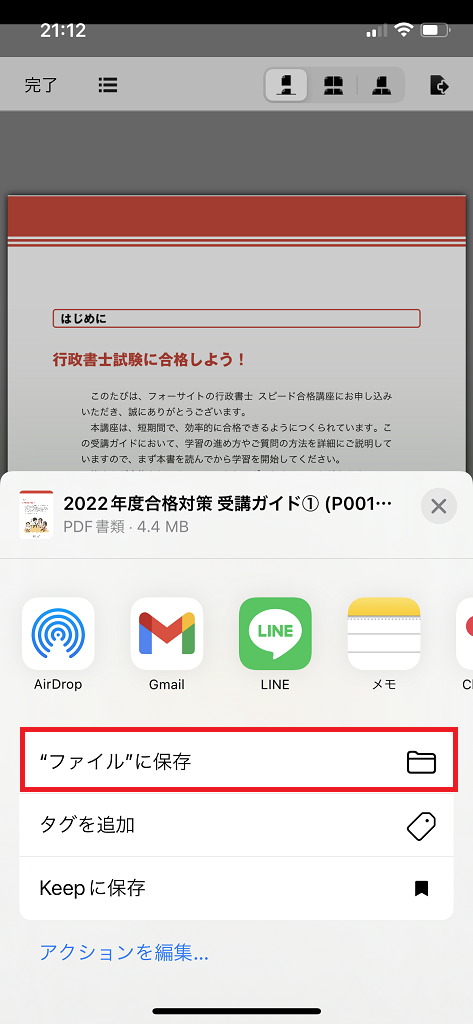
- 保存先から該当のテキストをタップします。
- テキストが表示されるため、画面下部の「↑」アイコンをタップします。
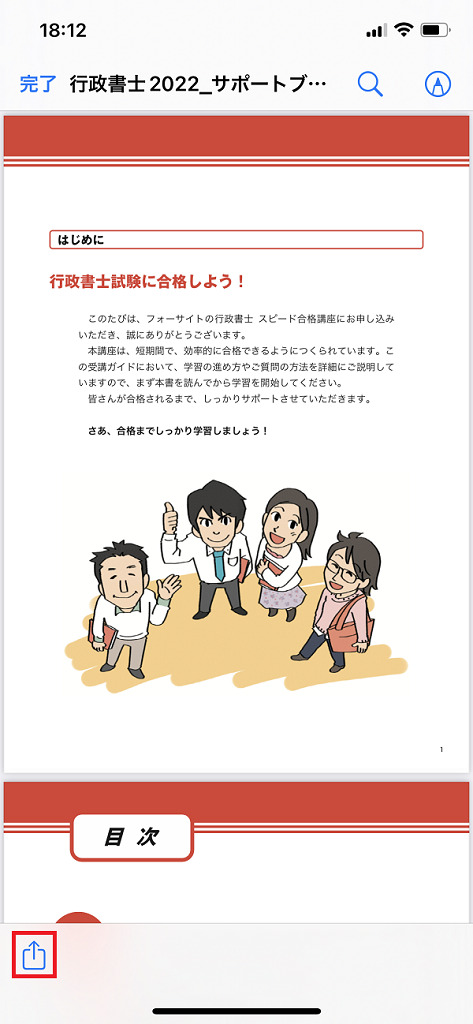
- 「プリント」をタップします。
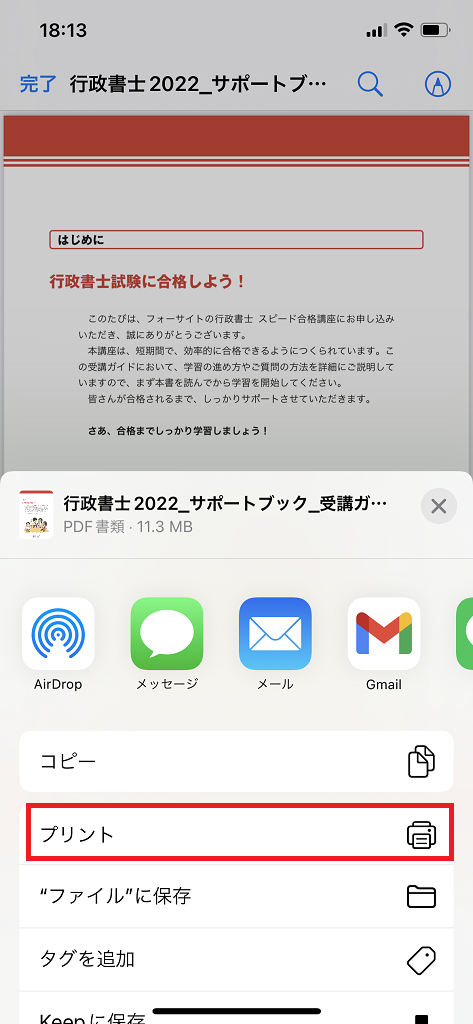
- 「プリント」をタップします。
※青枠は接続先のプリンタドライバが表示されます。
Android端末をご利用の場合
「ブラウザ」および「ManaBunアプリ」からのダウンロード方法については、それぞれ以下をご確認ください。
ブラウザの場合
- テキストをダウンロードします。
※ダウンロード方法はこちらをご確認ください。 - 保存先から該当のテキストを表示させます。
- テキストが表示されるため、画面上部の赤枠のアイコンをタップします。

- 「印刷」をタップします。
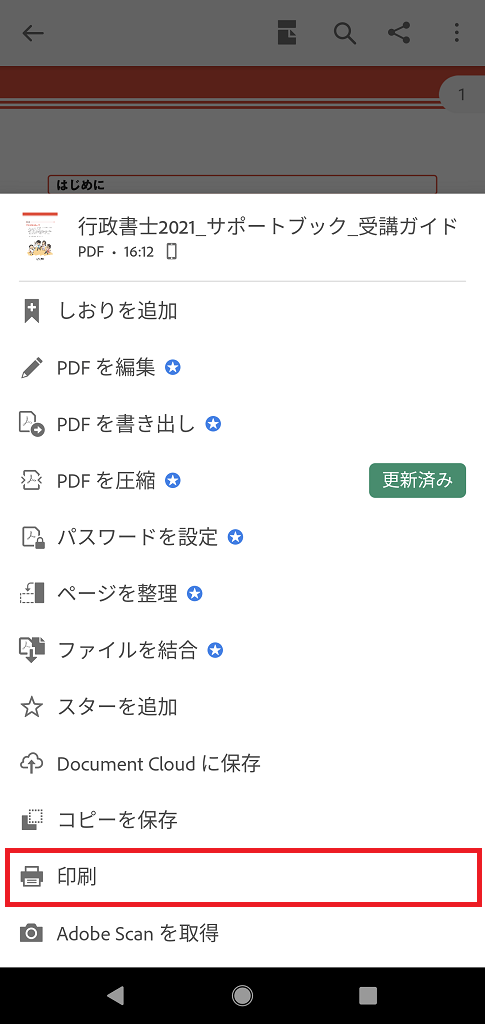
- プリンタのアイコンをタップします。
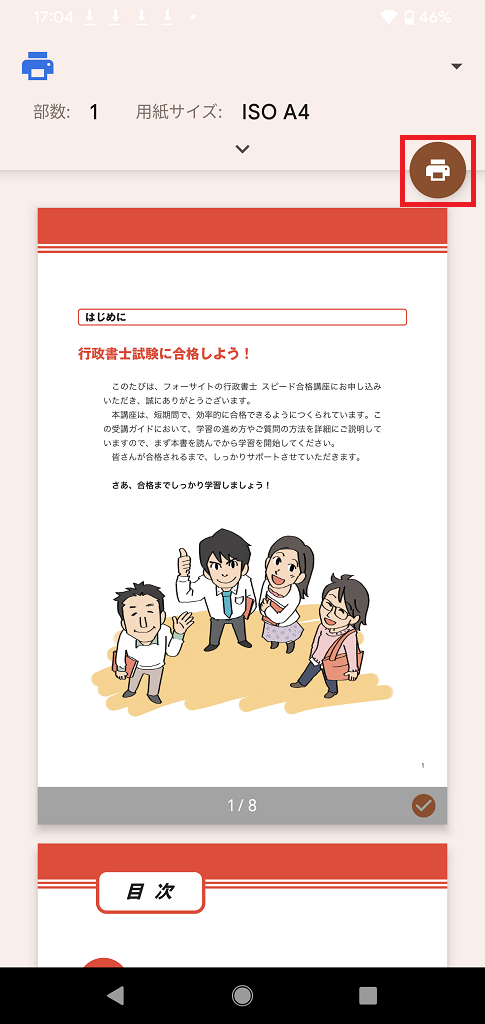
ManaBunアプリの場合
アプリをインストールされていない場合には、事前にGoogle Playより、ManaBunaアプリのインストールをお願いいたします。
- テキストをダウンロードします。
※ダウンロード方法はこちらをご確認ください。 - 「Adobe Acrobat」で開いていただきます。
※Adobe Acrobat Readerをインストールされていない場合には事前にインストールをお願いいたします。 - ブラウザ上でテキストが表示されるため、画面上部の赤枠のアイコンをタップします。

- 「印刷」をタップします。
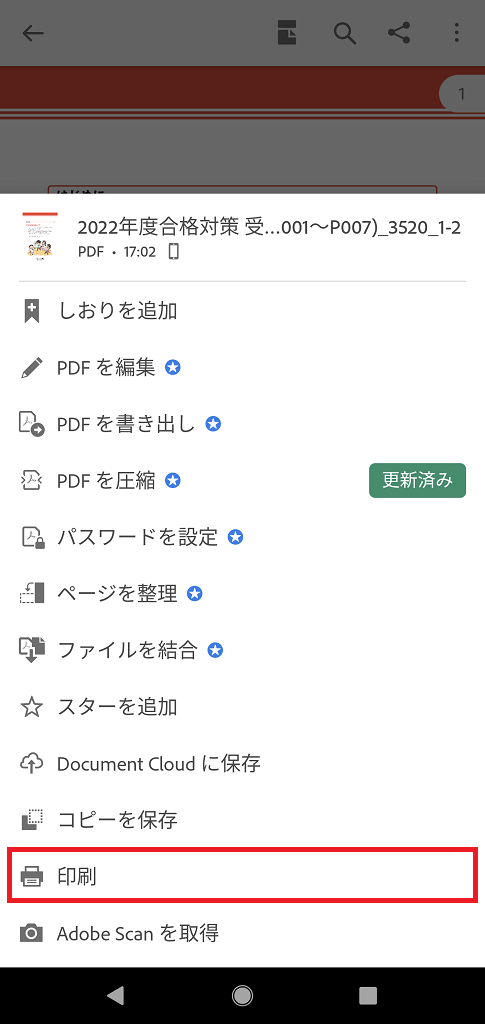
- プリンタのアイコンをタップします。